Thunderbird
Feiler oppsettet med identitetsfeil eller sertifikatfeil? Sjekk domenets oppsett av sertifikat for epost
Generell oppsett for IMAP/SMTP
| IMAP | |
|---|---|
| Brukernavn | Din epostadresse f.eks. post@ditt-domene.no |
| Passord | Ditt epost passord |
| IMAP server/vertsnavn | Angi eget domenenavn f.eks. ditt-domene.no eller mail.ditt-domene.no (erstatt ditt-domene.no med ditt eget domenenavn |
| IMAP port | 993 |
| IMAP tilkobling | SSL eller SSL/TLS |
| IMAP Autentisering | Login eller Passord |
| SMTP | |
|---|---|
| Brukernavn | Din epostadresse f.eks. post@ditt-domene.no |
| Passord | Ditt epost passord |
| SMTP server/vertsnavn | Angi eget domenenavn f.eks. ditt-domene.no eller mail.ditt-domene.no (erstatt ditt-domene.no med ditt eget domenenavn |
| SMTP port | 465 |
| SMTP tilkobling | SSL eller SSL/TLS |
| SMTP Autentisering | Login eller Passord |
Opprette IMAP konto i Thunderbird
- Åpne Thunderbird, klikk på menyen øverst til høyre
- Klikk på New Account og deretter Existing Email
- Fyll ut felter for navn, epostadresse og passord til din epostkonto
- Klikk på Continue
| Opprett konto | Fyll ut egen informasjon for epost |
|---|---|
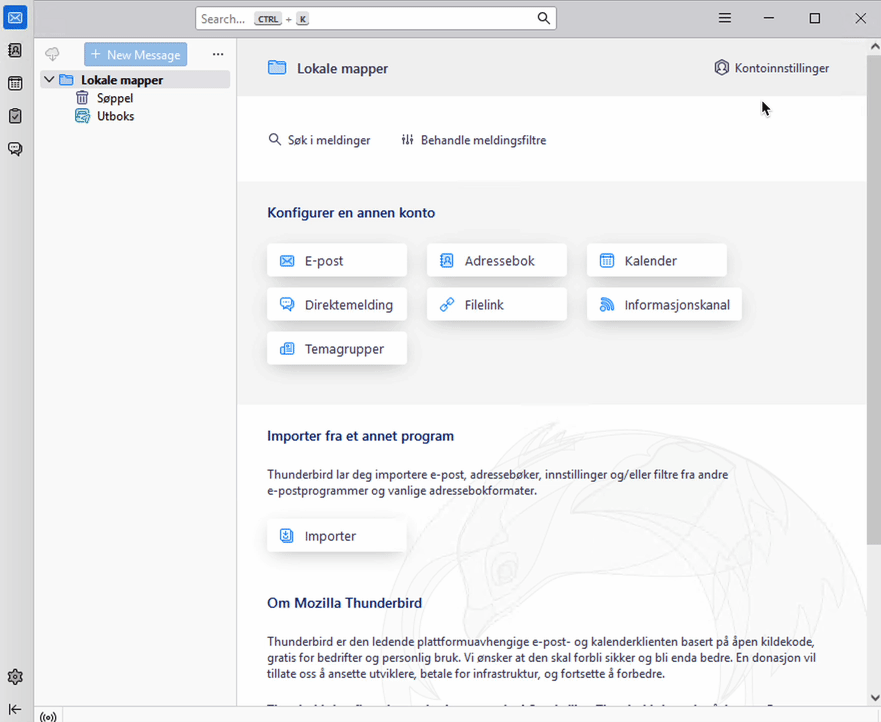 |
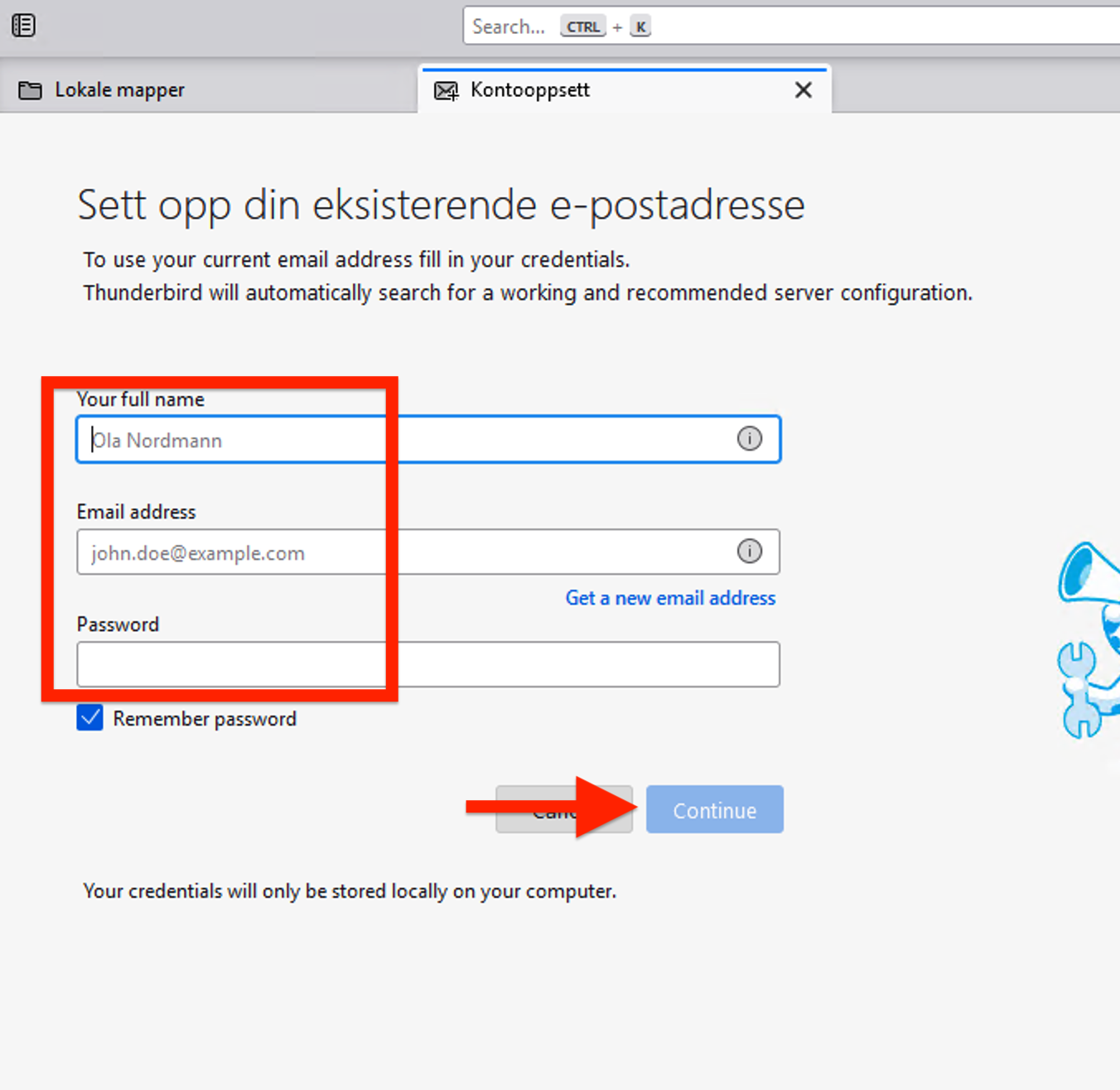 |
- Thunderbird skal automatisk finne dine korrekte epost-innstillinger
- Sørg for at IMAP kontotype er valgt, og klikk på Done for å fullføre oppsettet.
NB! Dersom Thunderbird ikke klarer å finne innstillinger, må du legge inn innstillingene for hånd (se bilde under: Manuelt Oppsett IMAP).
Når innstillingene er lagt inn, klikk på Re-test og deretter Done for å fullføre oppsettet.
| Automatisk oppsett | Manuelt oppsett IMAP |
|---|---|
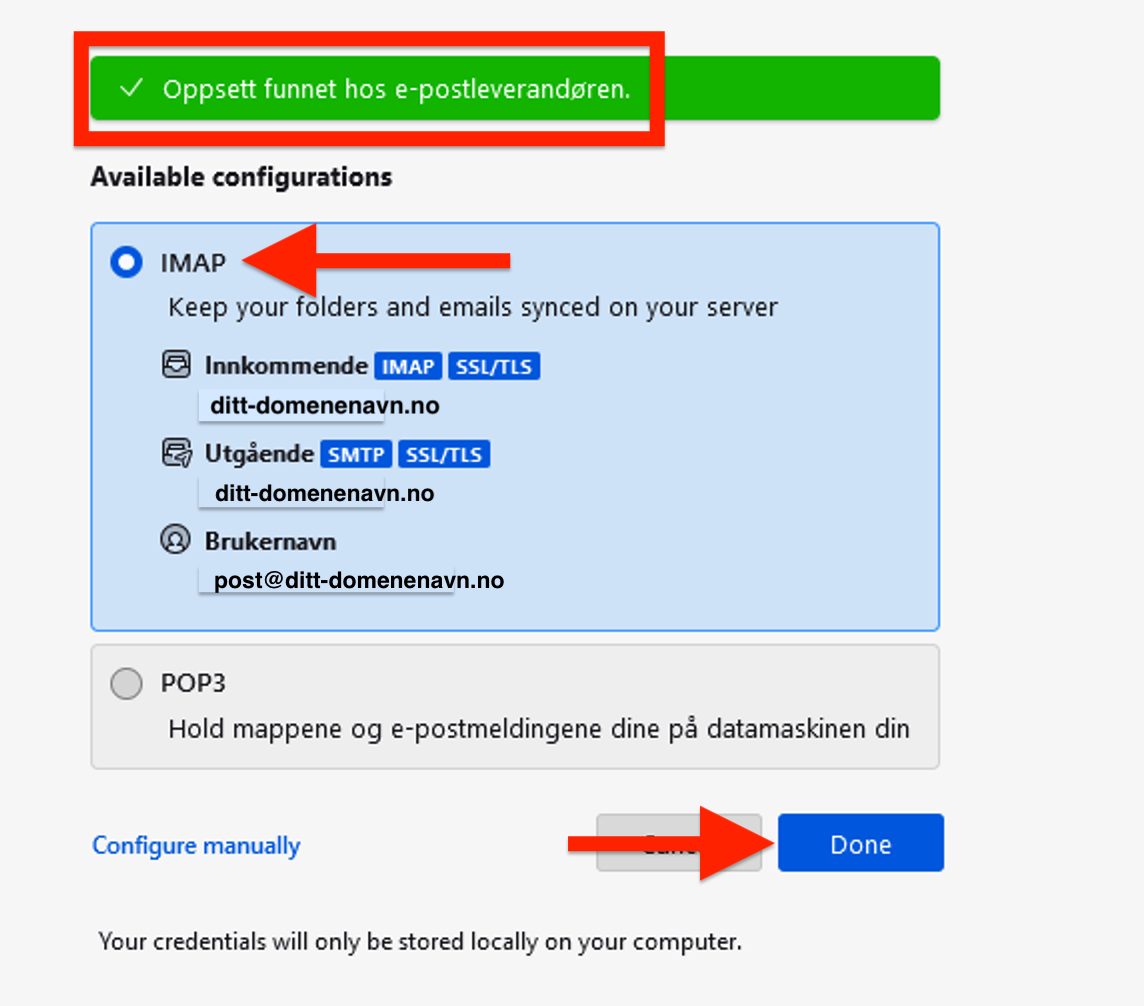 |
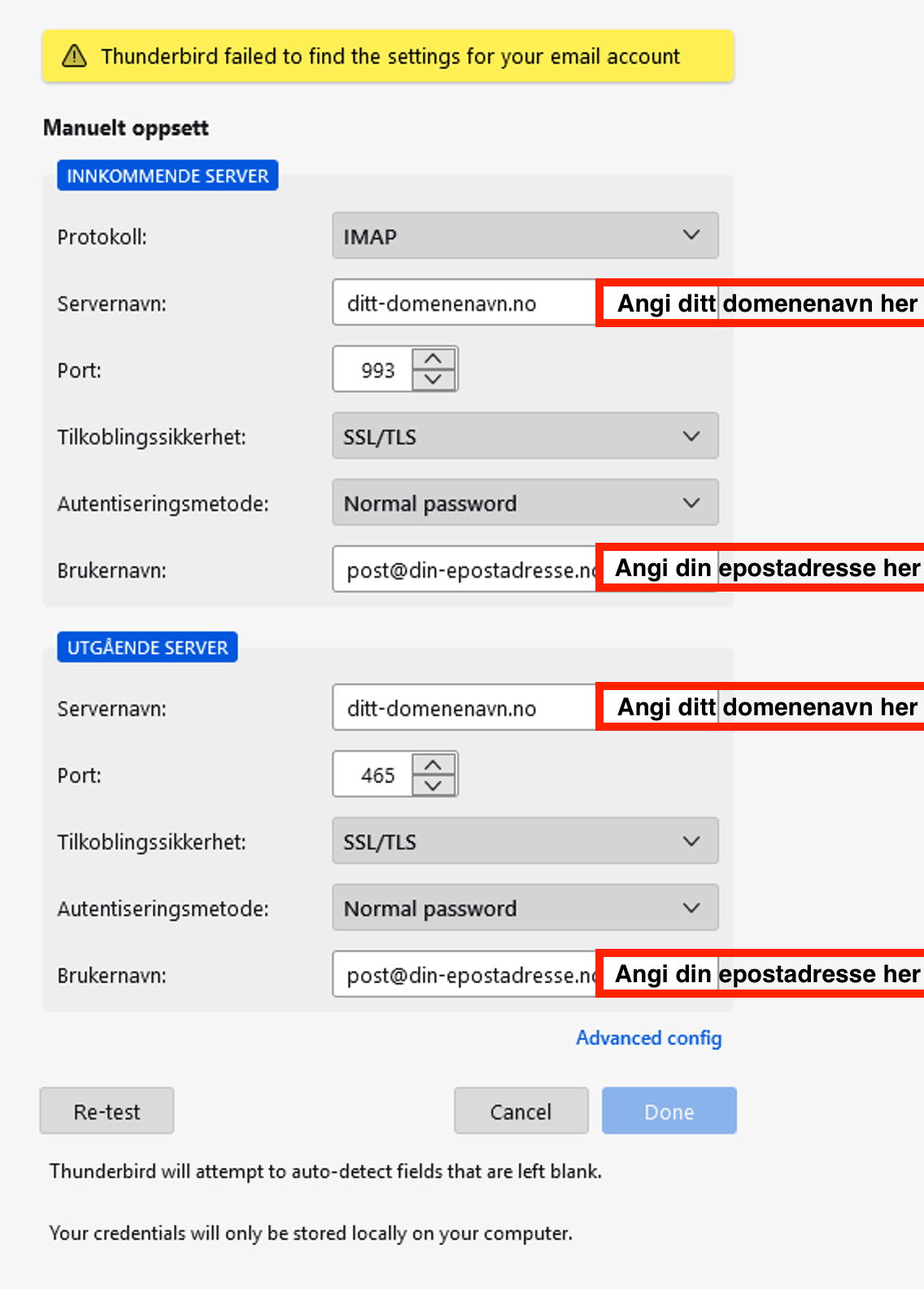 |